随着时间的推移,笔记本电脑的性能可能会下降,系统可能会变得缓慢和不稳定。在这种情况下,重装操作系统是一个有效的解决方案。本文将详细介绍如何重装笔记本电...
2025-01-21 44 系统win10
在使用电脑的过程中,由于各种原因,我们可能会遇到系统出现故障或者出现不稳定的情况。而此时,还原系统成为了一个非常有效的解决方案。本文将为大家介绍如何使用电脑还原系统Win10版本,帮助你快速将系统恢复至原始状态。
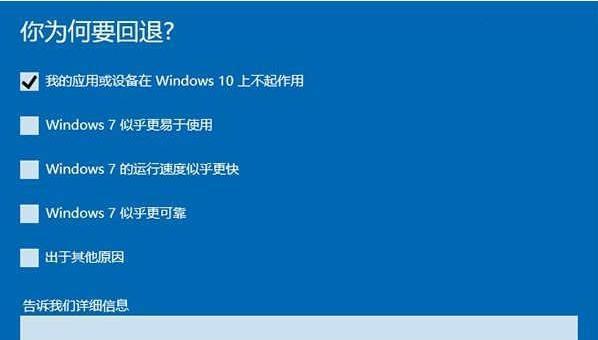
备份重要数据
在进行系统还原之前,首先需要备份重要的个人数据。这样可以确保在还原后不会丢失重要文件和数据。
了解系统还原
在进行系统还原之前,我们需要了解一些基本概念。系统还原是指将计算机的状态恢复到之前某个时间点的操作,这样可以解决一些软件问题和系统错误。
打开系统还原功能
在开始进行系统还原之前,我们需要先打开系统还原功能。在Win10系统中,可以通过在搜索栏中输入“创建还原点”来打开系统还原功能。
选择还原点
在打开系统还原功能后,我们可以看到一个窗口,其中列出了可用的还原点。我们需要选择一个适当的还原点,通常建议选择最近的时间点作为还原点。
确认还原操作
在选择好还原点后,系统会弹出一个确认窗口,显示将要进行还原的操作。我们需要仔细阅读确认窗口的内容,并确保不会造成数据丢失等问题。
开始还原操作
确认无误后,我们可以点击“开始”按钮来开始还原操作。系统会自动进行还原,并在完成后自动重启电脑。
等待还原完成
在进行还原操作期间,需要耐心等待还原完成。这个过程可能需要一段时间,取决于系统和计算机的配置情况。
系统还原后的设置
在还原完成后,系统会回到之前选择的还原点的状态。但是一些软件和设置可能会被还原,因此需要重新安装并重新设置。
检查系统运行状态
在系统还原完成后,我们需要仔细检查系统的运行状态。确保系统没有出现任何问题,并且正常运行。
更新系统和驱动
在系统还原完成后,建议及时更新系统和驱动程序,以保持系统的安全性和稳定性。
再次备份数据
在系统还原完成后,我们也建议再次备份重要的个人数据。这样可以避免在后续使用过程中出现数据丢失的情况。
注意系统稳定性
在进行系统还原后,我们需要注意系统的稳定性。如果系统出现了再次出现故障或不稳定的情况,可能需要重新考虑其他解决方案。
寻求专业帮助
如果在进行系统还原操作时遇到问题,或者系统还原完成后出现了严重的故障,我们建议寻求专业的技术支持和帮助。
避免频繁还原系统
虽然系统还原是一个有效的解决方案,但频繁还原系统并不是一个好的习惯。我们应该避免频繁进行系统还原操作,并注意保持系统的整洁和稳定。
通过以上的步骤,我们可以轻松使用电脑还原系统Win10版本。系统还原是一个非常有效的解决软件问题和系统错误的方法,希望本文对你有所帮助。记住备份数据和注意系统稳定性,相信你可以轻松解决各种系统问题。
在使用电脑的过程中,由于各种原因,我们可能需要将系统还原到初始状态,以恢复电脑的正常运行。本文将介绍如何通过电脑进行系统还原,并重置为Win10版本,让您的电脑焕然一新。
一、备份重要数据
在进行系统还原之前,首先需要备份您电脑中重要的个人数据,以免还原过程中丢失。
二、关闭并断开外部设备
确保在还原过程中,所有外部设备如打印机、摄像头等已断开并关闭,以防干扰还原过程。
三、进入“设置”界面
点击电脑屏幕左下角的Windows标志,选择“设置”图标进入设置界面。
四、选择“更新和安全”
在设置界面中,点击“更新和安全”选项进入相关设置页面。
五、进入“恢复”选项
在“更新和安全”页面中,选择“恢复”选项,在右侧将会显示与恢复相关的选项。
六、选择“开始”恢复
在“恢复”页面中,找到并点击“开始”按钮,即可进入系统恢复的操作界面。
七、选择“保留个人文件”
根据个人需求,在系统还原的操作界面中,选择“保留个人文件”选项,以保留您的个人数据。
八、选择“仅删除我的文件”
若您需要删除您的个人数据,请选择“仅删除我的文件”选项,以确保您的个人隐私得到保护。
九、开始系统还原
在确认好相关设置后,点击“继续”按钮,系统将开始进行还原操作。
十、耐心等待
系统还原的过程可能会花费一些时间,请耐心等待,不要进行其他操作。
十一、重新设置
在还原完成后,系统将重新启动,进入重新设置界面。
十二、选择时间和语言设置
根据个人喜好,选择适合您的时间和语言设置,并点击“下一步”。
十三、接受许可协议
阅读并接受Windows10的许可协议,并点击“下一步”。
十四、登录Microsoft账户
如果您有Microsoft账户,请登录账户以获得更好的使用体验。
十五、等待设置完成
系统将根据您的选择进行相关设置,请耐心等待直至设置完成。
通过以上简单的操作步骤,您可以轻松将电脑还原为Win10版本,恢复到初始状态。请注意,在进行还原操作之前,务必备份好重要的个人数据,以免遗失。祝您顺利还原系统,享受畅快的电脑使用体验!
标签: 系统win10
版权声明:本文内容由互联网用户自发贡献,该文观点仅代表作者本人。本站仅提供信息存储空间服务,不拥有所有权,不承担相关法律责任。如发现本站有涉嫌抄袭侵权/违法违规的内容, 请发送邮件至 3561739510@qq.com 举报,一经查实,本站将立刻删除。
相关文章

随着时间的推移,笔记本电脑的性能可能会下降,系统可能会变得缓慢和不稳定。在这种情况下,重装操作系统是一个有效的解决方案。本文将详细介绍如何重装笔记本电...
2025-01-21 44 系统win10

在如今信息技术日新月异的时代,操作系统升级成为了一项常见的任务。而安装Windows10是许多用户都面临的任务之一。本文将详细介绍如何使用U盘来安装W...
2024-10-04 98 系统win10

在使用电脑的过程中,有时我们可能会遇到各种问题导致系统出现故障或运行缓慢,这时候重装系统就成为一个不可避免的选择。本文将详细介绍如何使用U盘重装系统W...
2024-07-23 74 系统win10